Tabla de contenido
- Introducción
- ¿Qué son los componentes web?
- Componentes funcionales con React
- Múltiples componentes
- Comunicación entre componentes
- Comunicación de hijos a padres, eventos y... ¡Hooks!
- El fin :(
Introducción
¡Hey! El día de hoy vamos a continuar con el tutorial de React, si no tuviste la oportunidad de leer mi artículo anterior aquí te lo dejo, el cual fue una introducción a React, realmente no profundizamos mucho pero fue suficiente para comprender el funcionamiento de nuestra librería favorita.
En esta ocasión vamos a continuar trabajando en nuestro archivo app.js, si recordamos como se miraba nuestro app.js:
const greeting = 'Hola React!'
const element = <h1>{greeting}</h1>
ReactDOM.render(
element,
document.getElementById('root')
)
Vamos a seguir sobre el mismo camino. ACLARACIÓN esta serie de artículos solo son tutoriales básicos, la implementación no debería usarse para producción, aclarado esto, continuemos.
¿Qué son los componentes web?
Una de las características de las librerías y frameworks actuales como React, Vue o Angular entre otros, es el paradigma que siguen y este se llama basado en componentes, pero ¿qué son los componentes?, según la Wikipedia, define un componente de la siguiente manera:
Definición de componente
Un componente de software es un elemento de un sistema que ofrece un servicio predefinido, y es capaz de comunicarse con otros componentes.
No vamos a entrar a detalle para no extendernos más con la teoría y para explicarlo mejor nos vamos directo al código, entonces tenemos la siguiente línea:
const element = <h1>{greeting}</h1>
Prácticamente eso podría ser un "componente", sin embargo vamos a entrar en materia, existen dos formas de crear componentes en React, la primera y la que en su momento fue la mas usada son los componentes de clase,hoy en día y según la documentación oficial de React, todos deberíamos comenzar a migrar a la segunda forma que son los componentes funcionales, y aunque no hay planes AÚN de remover los componentes de clase, los creadores de React nos sugieren dejar de usarlos y en su lugar utilizar los functional components haciendo uso de hooks, y por eso en esta serie de tutoriales los usaremos.
Componentes funcionales con React
Como vimos en el bloque anterior tenemos asignada una etiqueta h1 a nuestra constante element, vamos a convertir eso en un componente funcional de la siguiente manera:
const Element = () => (<h1>{greeting}</h1>)
Bien, en este tutorial haremos uso de las nuevas (ni tan nuevas) características que nos ofrece la especificación EcmaScript y deberías estar familiarizado con ella, bueno, definimos una función que retorna nuestra etiqueta h1, los paréntesis son la forma en la que podemos retornar elementos JSX, pero ¿cómo hacemos uso de este nuevo componente que hemos creado?, nuestro código se vería de la siguiente manera:
const greeting = 'Hola React!'
const Element = () => (<h1>{greeting}</h1>)
ReactDOM.render(
<Element />,
document.getElementById('root')
)
Como puedes observar dentro del método render de la clase ReactDOM sustituimos nuestra constante element, por la función Element que acabamos de crear, en React todos los componentes deben empezar con mayúscula y utilizando camel case, el elemento <Element /> es el método que acabamos de construir, solo que esta expresado en sintaxis JSX, como puedes ver crear componentes con React es muy sencillo, sin embargo podemos hacer mucho mas que eso.
Múltiples componentes
Podemos crear múltiples componentes que pueden ser usados dentro de otros componentes, sí continuamos con nuestro ejemplo vamos a crear otro componente de la siguiente manera:
const Button = () => (<button>click me</button>)
Hemos creado un componente Button que en este momento no hace absolutamente nada, pero aún así lo vamos a ocupar, vamos a realizar unos cambios a nuestro componente Element para poder usar nuestro componente Button en él:
const Element = () => {
return (
<React.Fragment>
<h1>{greeting}</h1>
<Button />
</React.Fragment>
)
}
Ok, vamos a explicar algunas cosas que podemos observar en las modificaciones que realizamos, la primera, estamos retornando en nuestro jsx la etiqueta h1 y nuestro componente Button, pero si eres observador puedes darte cuenta que están dentro de una etiqueta <React.Fragment></React.Fragment>, esto es porque todos los componentes en React necesitan tener una etiqueta padre, esto quiere decir que nosotros no podemos solo retornar dos o mas elementos jsx o componentes que estén al nivel mas alto, es por eso que hemos envuelto nuestro h1 y nuestro componente Button con una etiqueta <React.Fragment></React.Fragment>, pudimos haberlo echo con una etiqueta div, la diferencia es que <React.Fragment></React.Fragment>, no nos crea ningún elemento html, solo nos ayuda a cumplir la regla, de modo que si lo hiciéramos con una etiqueta div, esta se renderizaría en nuestro html y realmente no la necesitamos, puedes leer en la documentación oficial de React acerca de esto. Si vamos al navegador podemos observar que nuestro componente Button se esta renderizando correctamente:
Y, si inspeccionamos nuestro html no existe ningún elemento más que nuestro h1 y nuestro button:
Comunicación entre componentes
Otra característica de los componentes en React es que pueden comunicarse entre ellos como decía la definición de este bloque, entonces vamos ahí, todos los componentes al final de cuentas son funciones, por eso se llaman componentes funcionales, entonces por defecto todos pueden recibir un parámetro llamado props, el cual contiene todos los "mensajes" de los componentes padre, vamos a jugar con esto un poco, que tal si yo quisiera usar mi componente Button en muchos otros lugares, pero el texto del botón no siempre será el mismo, entonces podemos hacer que el texto sea una propiedad dinámica de la siguiente manera:
const Button = props => {
return (
<button>{props.text}</button>
)
}
Bien, nuestro componente esta listo, pero ¿cómo le pasamos esa propiedad?, lo hacemos de la siguiente manera en nuestro componente Element:
const Element = () => {
return (
<React.Fragment>
<h1>{greeting}</h1>
<Button text="click me"/>
</React.Fragment>
)
}
Como puedes observar lo pasamos como si se tratara de un atributo html, muy sencillamente lo hemos logrado, si revisas tu navegador el texto sigue siendo click me.
Comunicación de hijos a padres, eventos y... ¡Hooks!
En el bloque anterior, aprendimos a enviar "mensajes" a los componentes hijos desde el padre, por medio de props, pero también hay la probabilidad de que tu necesites que en el padre algo se actualice, desde el hijo y esto lo realizamos por medio de funciones, de una manera muy sencilla, antes de terminar este articulo vamos a escribir un ejemplo clásico y muy básico de un contador, utilizaremos un hook de React llamado useState, los hooks son parte de una nueva API, que nos facilitan el trabajo con functional components, anteriormente nuestros componentes funcionales no contaban con un estado, solo nuestros componentes de clase, ya que el state, la función setState, el ciclo de vida de los componentes, etc... se encontraba en la clase React.Component, de la cual heredaban todos nuestros componentes de clase, entonces un componente funcional al no poder heredar de ella, pues perdíamos todas estas características, pero esto ha cambiado para las últimas versiones de React con la llegada de los hooks, en este ejemplo solo utilizaremos uno como mencione antes, usaremos useState para proveer a nuestro functional component de un estado local.
Antes de continuar rápidamente te explico que es el state así como los propscontiene información que puede ser usada por el componente, la diferencia es que el state cuando "cambia", el componente es renderizado nuevamente en el virtual DOM, el estado es inmutable, osea que no puede ser modificado directamente y para cambiarlo tenemos que hacer uso de una función, pero te lo explico en un momento.
vamos directo a los hooks, dentro de nuestro componente Element agregamos lo siguiente:
const [count, setCount] = React.useState(0)
Como ves estamos haciendo uso de un hook llamado useState, el parámetro que le pasamos a useState es la inicialización de nuestro estado, en este caso hacemos destructuring de useState, para obtener como primer valor del array nuestro contador del state de nuestro componente y el segundo valor es una función que nos ayudará a cambiar el valor de count, continuamos, entonces ¿cómo modificamos el estado de nuestra aplicación?, como explicaba mas arriba vamos a ocupar que nuestro componente hijo (Button) modifique el estado del componente padre (Element) y la manera de hacerlo es por medio de una función de la siguiente forma:
const Element = () => {
const [count, setCount] = React.useState(0)
const handleClick = () => console.log('click!!')
return (
<React.Fragment>
<h1>{greeting}</h1>
<Button handleClick={handleClick} text="click me"/>
</React.Fragment>
)
}
const Button = ({text, handleClick}) => {
return (
<button onClick={handleClick}>{text}</button>
)
}
Vamos paso a paso, primero en nuestro componente Element agregué una función llamada handleClick que será la responsable de actualizar el state desde el hijo, después pasamos handleClick como un prop con el mismo nombre a nuestro componente Button, otro cambio que realizamos es, en nuestro componente Button, recibíamos props como parámetro, eso podemos cambiarlo haciendo destructuring de props y solo obteniendo lo que nos interesa, en este caso obtuvimos text y handleClick, ya dentro de nuestra etiqueta button que esta en nuestro componente Button ejecutamos handleClick a través de un evento JavaScript, en React el manejo de eventos es sencillo solo escribes el evento como si de un atributo se tratara, en este caso estamos usando onClick, si quieres conocer mas acerca de los eventos en React puedes mirar la documentación oficial, si hacemos click varias veces en nuestro botón y vamos a la consola de nuestro navegador, podemos ver que la función se esta ejecutando:
Para terminar nuestro ejemplo, hagamos algo útil con nuestra función ya que imprimir algo en consola no es el objetivo, modificamos handleClick de a siguiente manera:
const handleClick = e => {
setCount(count + 1)
}
Si observamos, estamos haciendo uso de nuestra función setCount que obtenemos de useState para modificar el estado de nuestro componente, le pasamos como parámetro nuestra variable count y le sumamos 1 al valor que actualmente tiene ya que cada que hacemos click en el botón nuestro estado se actualiza, vamos a terminar nuestro ejemplo agregando en nuestro componente Element lo siguiente:
const Element = () => {
const [count, setCount] = React.useState(0)
const handleClick = e => {
setCount(count + 1)
}
return (
<React.Fragment>
<h1>{greeting} {count}</h1>
<Button handleClick={handleClick} text="click me"/>
</React.Fragment>
)
}
Solo agregamos count a nuestro h1 como puedes ver hemos terminado, si vamos a nuestro navegador y hacemos click en el botón podemos observar que count se esta actualizando sin problemas:
El fin :(
Hemos terminado esta serie de dos artículos, en los cuales aprendimos bastantes cosas interesantes de React, con esto siéntete listo para ir por temas más avanzados, estos artículos están orientados a programadores que nunca han utilizado React y que desean un vistazo rápido, agradezco mucho el tiempo que tomaste para leerlos, en el futuro planeo escribir más artículos con temas más avanzados, aunque déjame decirte que hemos utilizado las características más importantes de React y no ha sido poco, aunque quizá fue un ejemplo pequeño, creo que fue bastante completo para comenzar de lleno con esta maravillosa librería de JavaScript. Antes terminar quiero dejarte el código completo de nuestro ejemplo, decidí no subirlo a github ya que solo fueron dos archivos, así que aquí te lo dejo:
<!-- index.html -->
<!DOCTYPE html>
<html lang="en">
<head>
<meta charset="UTF-8">
<meta name="viewport" content="width=device-width, initial-scale=1.0">
<title>React - Basic Example</title>
</head>
<body>
<div id="root"></div>
<script src="https://unpkg.com/react@16/umd/react.development.js" crossorigin></script>
<script src="https://unpkg.com/react-dom@16/umd/react-dom.development.js" crossorigin></script>
<script src="https://unpkg.com/babel-standalone@6/babel.min.js"></script>
<script src="app.js" type="text/babel"></script>
</body>
</html>
/** app.js **/
const greeting = 'Hola React!'
const Element = () => {
const [count, setCount] = React.useState(0)
const handleClick = e => {
setCount(count + 1)
}
return (
<React.Fragment>
<h1>{greeting} {count}</h1>
<Button handleClick={handleClick} text="click me"/>
</React.Fragment>
)
}
const Button = ({text, handleClick}) => {
return (
<button onClick={handleClick}>{text}</button>
)
}
ReactDOM.render(
<Element />,
document.getElementById('root')
)
Hasta la próxima, saludos!!


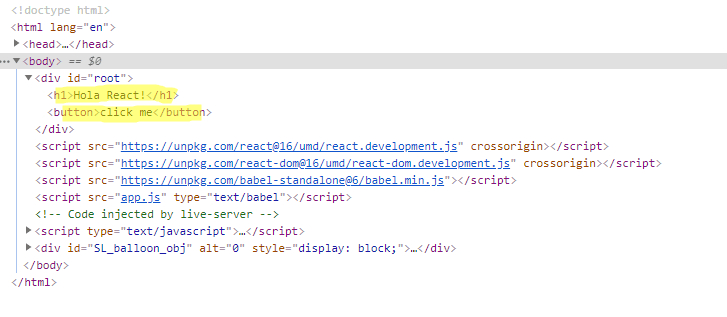
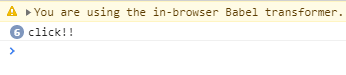
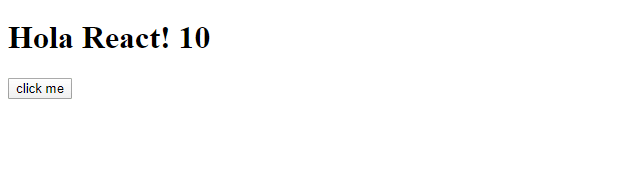





Top comments (0)